Как подключить очиститель воздуха Samsung к SmartThings на Андроид
Приложение SmartThings объединяет бытовую технику в систему умного дома и вы сможете управлять умными устройствами прямо с вашего смартфона.
Тип устройства: Смартфон, планшет
Операционная система: Андроид 6.0 и выше
Оперативная память: 2 Гб и больше
Поддерживаемое разрешение дисплея: 1280*720(HD) / 1920*1080(FHD) / 2560*1440(WQHD)
Требования к сети Wi-Fi зависят от модели очистителя воздуха. Они будут указаны в его инструкции.
Рекомендуемые методы шифрования — WPA/TKIP и WPA2/AES (частота 2,4 ГГц). На чувствительность работы беспроводной сети могут влиять находящиеся вокруг беспроводные устройства.
Подключение очистителя воздуха к смартфону на базе Android
Шаг 1. Включите Wi-Fi и откройте приложение SmartThings.
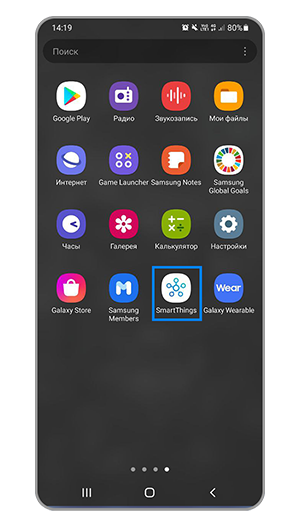
Если приложение SmartThings не установлено на вашем телефоне или планшете, скачайте его через Play Маркет или Samsung Galaxy Apps.
Шаг 2. Зайдите в приложение через свой аккаунт Samsung.
Шаг 3. Приложение автоматически определит модель очистителя воздуха. Нажмите кнопку Добавить.
На главном экране приложения выберите раздел Устройства. Нажмите на знак «+». Затем нажмите Устройство > Очиститель воздуха.
Выберите Samsung. Начнется загрузка необходимых для работы данных. Когда установка завершится, нажмите кнопку Начало.
Шаг 4. Выберите место и комнату для регистрации очистителя воздуха, либо создайте новые. Нажмите Далее.
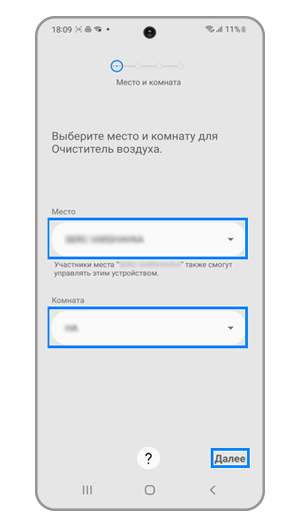
Шаг 5. Выполните инструкцию, которая отобразится на экране. После этого начнется автоматическое подключение.
Шаг 6. Если ранее очиститель воздуха был подключен через другую учетную запись, приложение предложит сбросить ранее добавленный аккаунт.
Шаг 7. Выберите свою сеть Wi-Fi и введите пароль от нее. Регистрация устройства продолжится автоматически.
Шаг 8. Задайте имя для устройства и нажмите Готово. После загрузки Правил использования SmartThings появится окно управления очистителем воздуха. Устройство готово к использованию.
Ошибки при подключении
Проверьте чтобы параметры роутера Wi-Fi и смартфона соответствуют требованиям для работы приложения.
Если у вас не получилось подключить очиститель воздуха с первого раза, повторите все действия еще раз через небольшой промежуток времени.
Используйте другую точку доступа Wi-Fi для подключения очистителя воздуха. Если у вас есть другой смартфон с доступом в интернет, используйте его в качестве роутера. Если это подключение прошло успешно, причина ошибки подключения связана с работой роутера или с качеством Интернет-соединения.
Если у вас возникли другие вопросы по работе с приложением, напишите нам: в приложении SmartThings откройте Меню > Свяжитесь с нами.
Примечание
Скриншоты устройства и пункты меню могут отличаться в зависимости от модели устройства и версии программного обеспечения.
Благодарим за отзыв!
Ответьте на все вопросы.



































